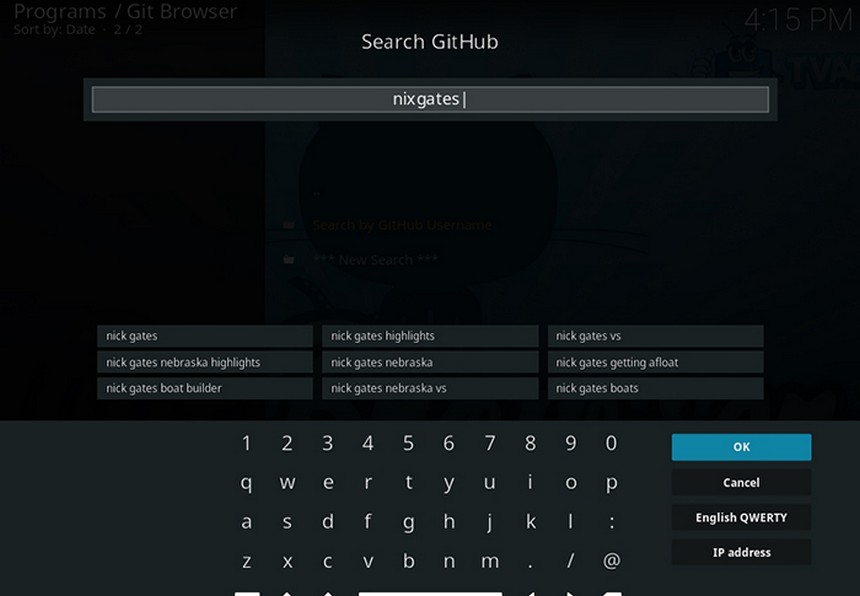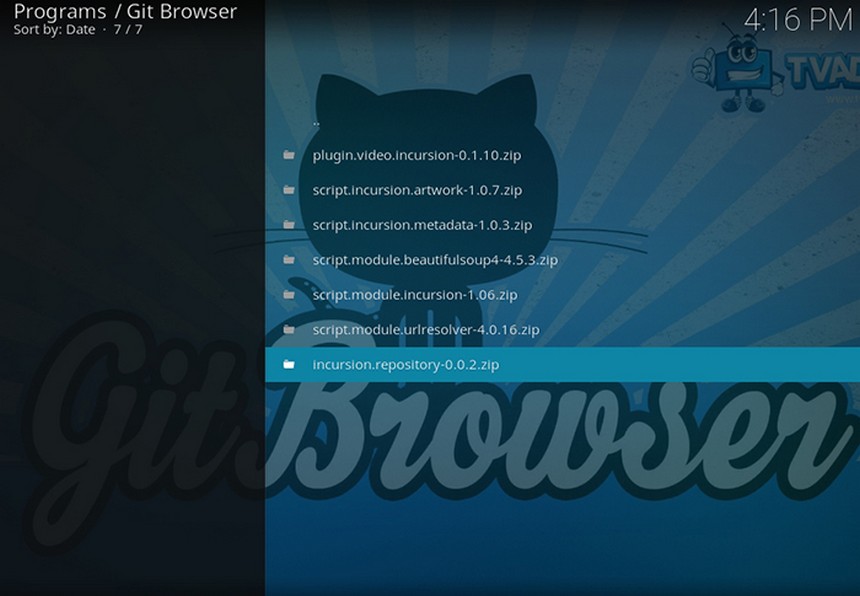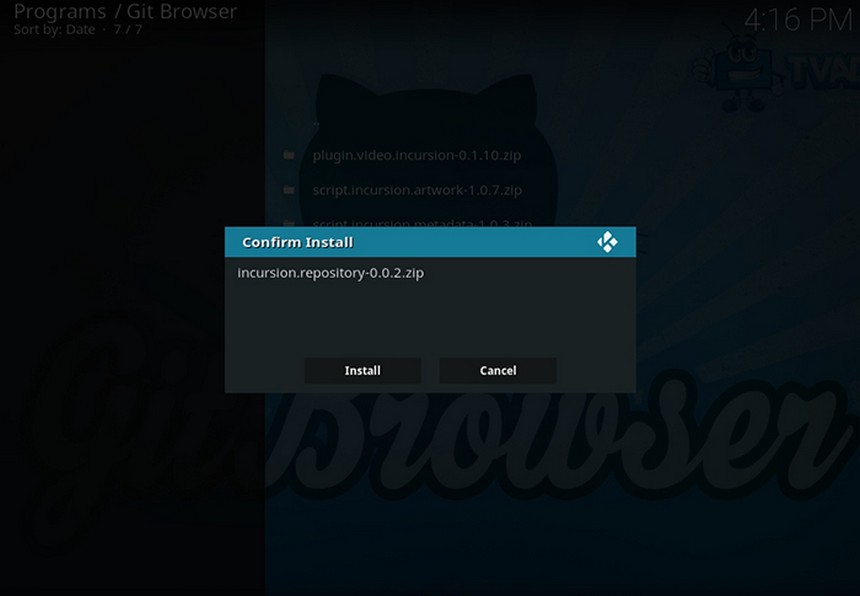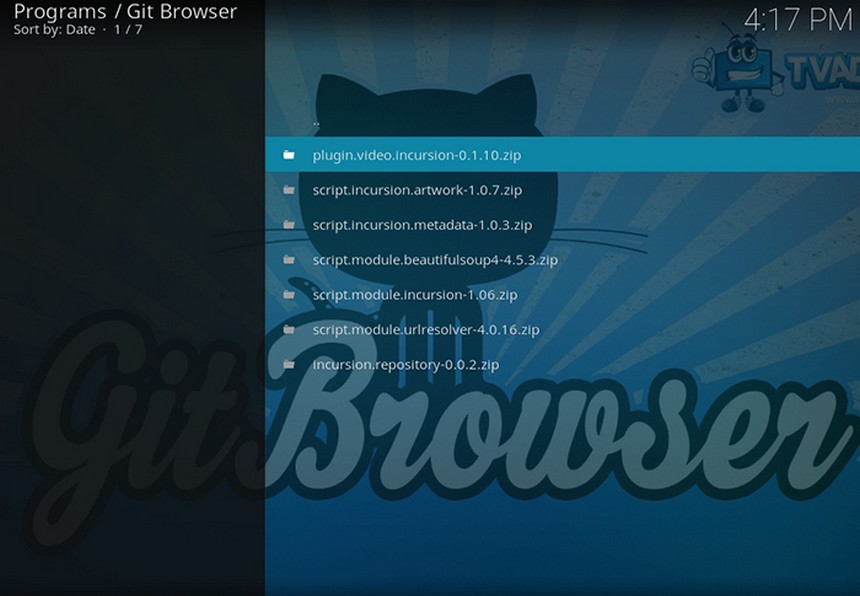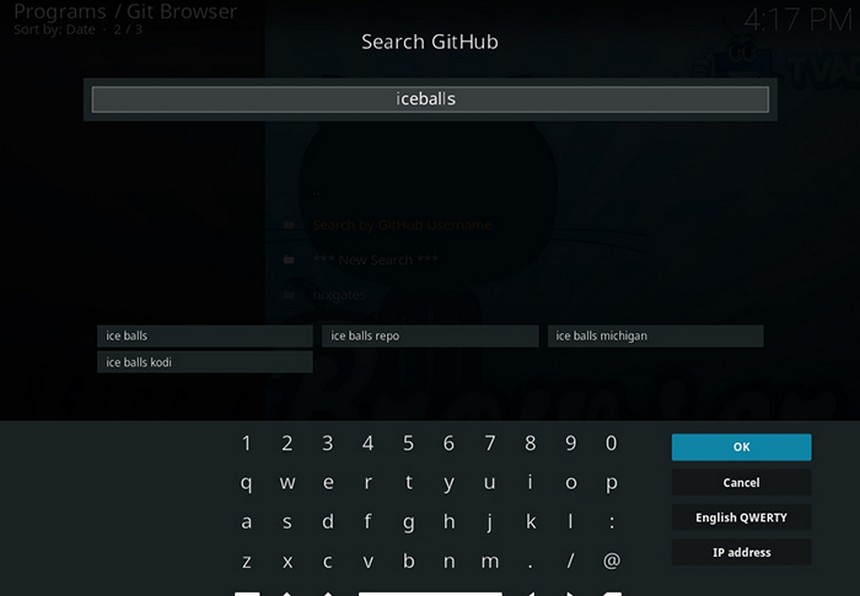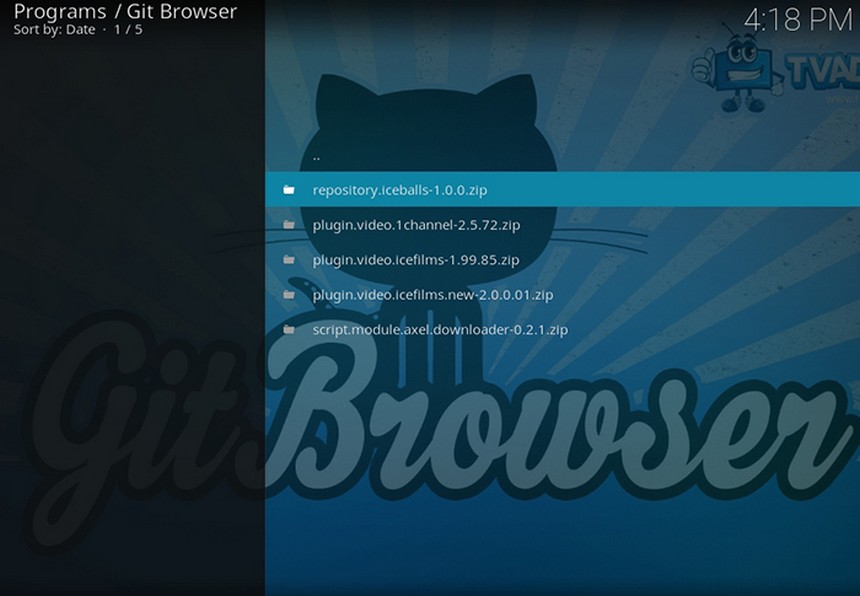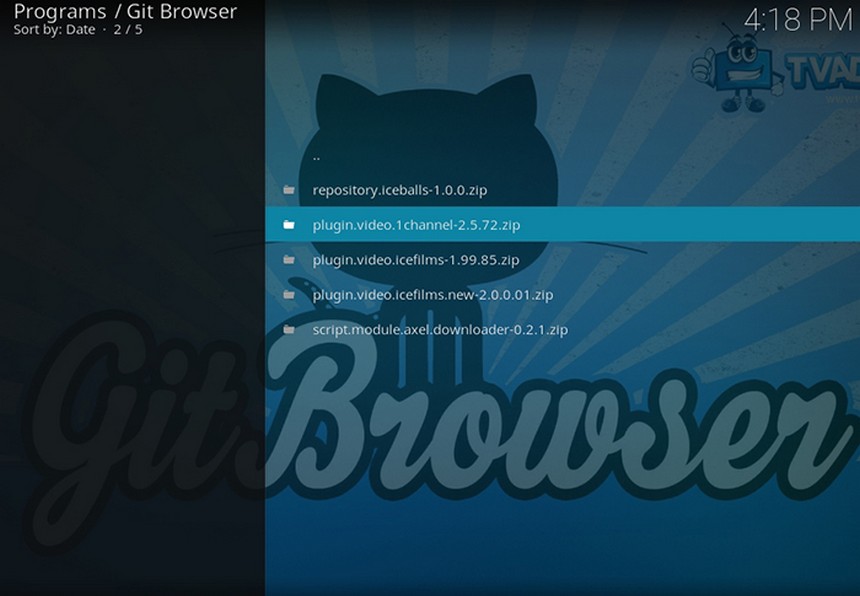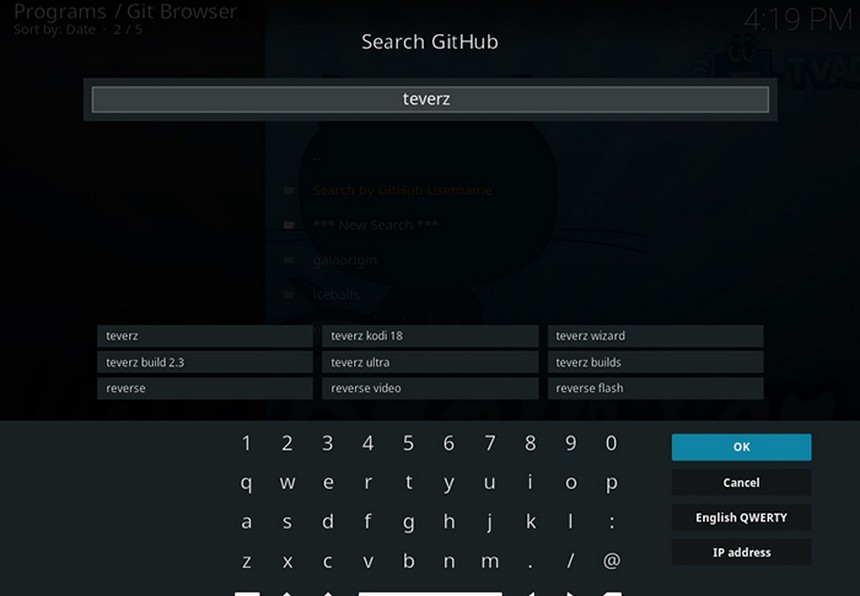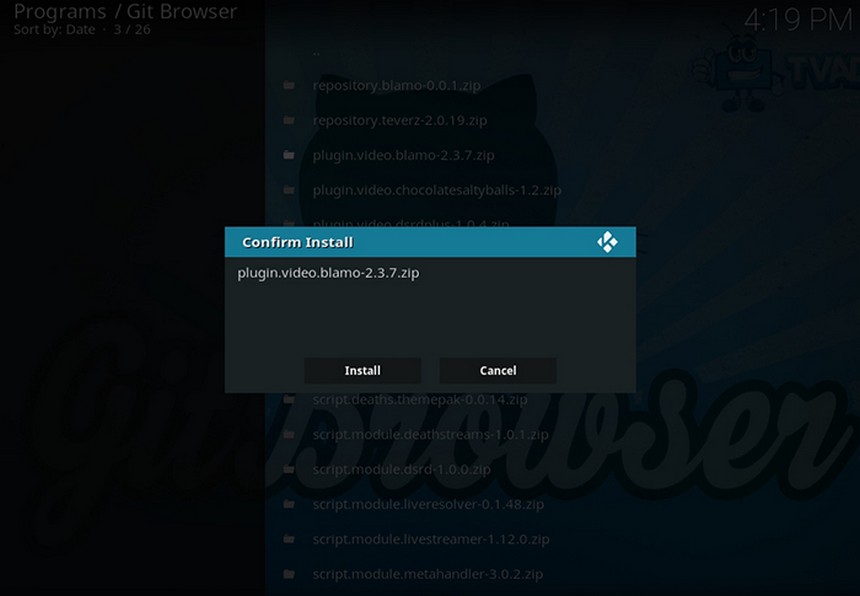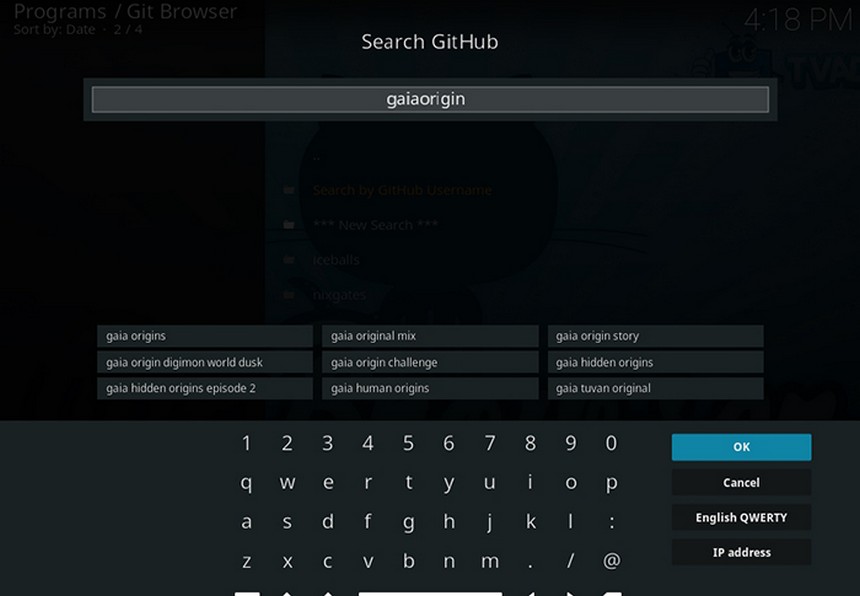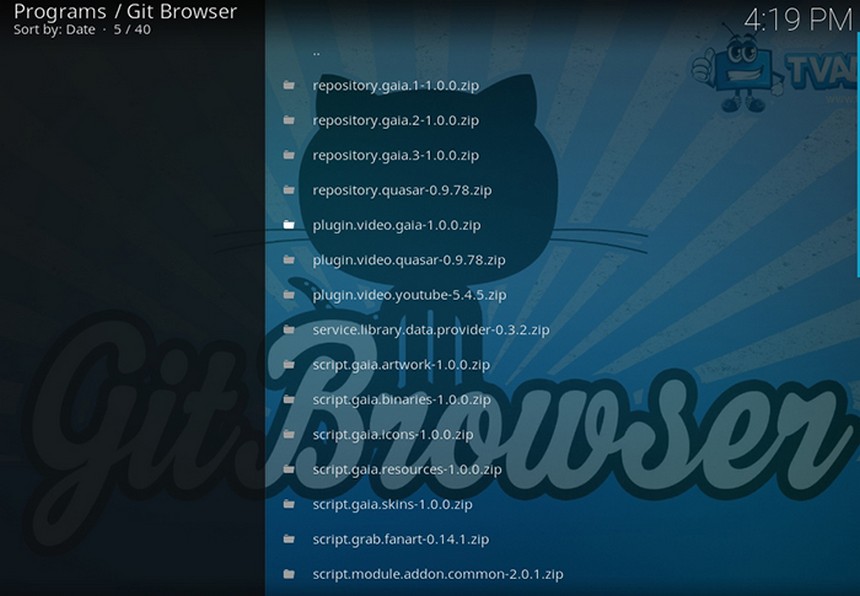En esta guía veremos cómo instalar Kodi en todas las plataformas en las que está disponible. Seguidamente veremos cómo configurarlo y cómo instalar los addons más relevantes del modo más sencillo posible.
Contenidos
Instalación de Kodi
Kodi está disponible para la mayor parte de las plataformas existentes, o al menos de aquellas más utilizadas. Podrás instalar Kodi en tu ordenador, en tu teléfono o en la gran mayoría de televisores y dispositivos de streaming. Según cual sea tu sistema operativo, debes seguir las instrucciones correspondientes:
- Windows: Para instalar Kodi en un ordenador con Windows, sigue las instrucciones del tutorial de instalación de Kodi en Windows.
- Linux: Si quieres instalar Kodi en alguna distribución de Linux, sigue las instrucciones del tutorial de instalación de Kodi en Linux. Si utilizas Ubuntu, también puedes consultar el tutorial de instalación de Kodi en Ubuntu, que es más específico.
- Android: Podrás instalar Kodi en cualquier dispositivo Android, ya sea un smartphone o un tablet. Para instalar Kodi en estos dispositivos consulta el tutorial de instalación de Kodi en Android.
- Android TV: Para instalar Kodi en dispositivos Android TV, consulta el tutorial de instalación de Kodi en dispositivos Android TV.
- MacOS: Para instalar Kodi en MacOS, sigue las instrucciones del tutorial de instalación de Kodi en MacOS.
- Apple TV: Kodi no se encuentra el la App Store del sistema tvOS de Apple. Sin embargo, podrás instalar Kodi igualmente siguiendo los pasos del tutorial de instalación de Kodi en Apple TV.
- iOS: Si quieres instalar Kodi en un iPhone o en cualquier otro dispositivo que utilice iOS, sigue las instrucciones del tutorial de instalación de Kodi en iOS.
- Chromebook: Es posible instalar Kodi en portátiles Chromebook tanto desde la App store como desde el navegador Chrome. Para ello, consulta el tutorial de instalación de Kodi en Chromebook.
- Amazon Fire: Podrás instalar Kodi en dispositivos Amazon Fire TV, Fire Stick y Fire Cube. Para ello, consulta el tutorial de instalación de Kodi en dispositivos Amazon Fire.
- Nvidia Shield TV: Los dispositivos Shield TV de Nvidia utilizan Android como sistema operativo, por lo que en el fondo son lo mismo que cualquier otro dispositivo Android TV. Para instalar Kodi en dispositivo Shield TV consulta el tutorial de instalación de Kodi en Shield TV.
- Smart TV: Dependiendo del sistema operativo que use tu TV, también podrás instalar Kodi. Sigue las instrucciones del tutorial de instalación de Kodi en Smart TV.
Roku: Los dispositivos de streaming Roku están también bastante extendidos. Para instalar Kodi en Roku consulta el tutorial de instalación de Kodi en Roku. Es importante destacar que en este caso tendrás que hacer mirroring, tal y como verás en el tutorial. - Xbox: Kodi nació en las consolas Xbox, por lo que sigue estando disponible para esta consola. Sigue las instrucciones del tutorial de instalación de Kodi en Xbox.
- Razer Forge TV: Estos dispositivo se han creado básicamente para jugar, pero también pueden ser utilizados como dispositivos de streaming. Para instalar Kodi, consulta la guía de instalación de Kodi en Razer Forge TV.
- Rasperry Pi: Si has comprado una placa Raspberry Pi para crear tu propio dispositivo de streaming, has de saber que también puedes instalar Kodi. Para ello, consulta el tutorial de instalación de Kodi en Raspberry Pi.
Kodi es una aplicación bastante completa, pero no sería lo que es de no ser por sus addons. Una vez hayas instalado Kodi, vamos a agregar diversas fuentes y addons.
Instalación de addons recomendados
Tras instalar Kodi, vamos a instalar una serie de addons de mantenimiento con los que también podrás instalar addons de diferentes fuentes con facilidad. Antes de que instales estos addons es imprescindible que actives las fuentes de orígenes desconocidos en Kodi. De este modo podrás instalar addons de terceros que no estén en el repositorio oficial de Kodi, que son la mayoría. Para ello, consulta cómo activar las fuentes de orígenes desconocidos en Kodi.
Instalación de Git Browser
Git Browser es uno de esos addons de Kodi que son considerados como imprescindibles. Con él podrás instalar addons hospedados en GitHub automáticamente. Son muchos los desarrolladores que usan Git como sistema de control de versiones y escogen GitHub como repositorio. Para instalar Git Browser, consulta esta guía de instalación de Git Browser. Solamente es necesario que sigas el proceso de instalación desde el repositorio oficial. Una vez lo hayas instalado, es recomendable que continúes leyendo esta guía.
Instalación de Incursion
El addon incursion es uno de los más utilizados en Kodi. Con él podrás ver multitud de series y películas. Para instalar este addon con Git Browser debes seguir estos pasos.
- Inicia Git Browser y accede a la opción de búsqueda por nombre de usuario de GitHub: Search by GitHub Username. Haz clic en New Search.
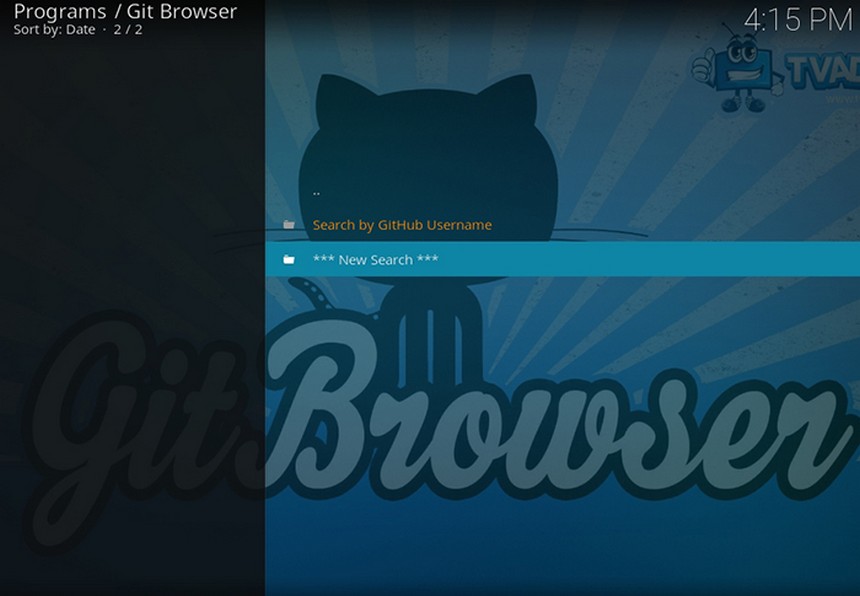
- Escribe el nombre Nixgates en el campo de texto y haz clic en Ok.

- Se mostrará una lista de addons. Debes seleccionar el repositorio del addon, que será algo así como incursion.repository-x.x.x.zip. Debes seleccionar la versión más reciente.

- Haz clic en Instalar y, seguidamente, haz clic en Continuar.

- Seguidamente, selecciona el archivo plugin.video.incursion-x.x.x.zip. Es importante que te descargues la última versión de este archivo.

- Seguidamente, haz clic en Instalar para instalar el addon.
Tras instalar el addon, haz clic en Continuar para así poder seguir instalando addons con Git Browser. Vuelve hacia atrás para buscar más addons.
Instalación de 1Channel
El addon 1Channel incluye todo tipo de contenidos. Con él podrás ver películas, series, documentales y muchas cosas más. Para instalar 1Channel con Git Browser sigue estos pasos:
- Haz clic en la opción para buscar por nombre de usuario: Search by GitHub Username. Luego haz clic en New Search.
- Escribe el nombre de usuario iceballs y haz clic en Ok.

- Seguidamente, haz clic en el archivo de nombre repository.iceballs-x.x.x.zip. Debes seleccionar la versión más reciente.

- Tras esto, debes instalar la versión más reciente del addon plugin.video.1channel-x.x.x.zip.

- Haz clic en Instalar, tal y como hemos hecho con el addon anterior.
El addon 1Channel estará ya instalado. Haz clic en Continuar para seguir instalando addons.
Instalación de Death Streams
Death Streams es un fork de SALTS, un famoso addon para Kodi. Es un addon especializado en películas. Para instalarlo con Git Browser sigue estos pasos:
- Accede a Git Browser y haz clic en New Search para iniciar una nueva búsqueda.
- Introduce y busca el nombre de usuario Teverz.

- Selecciona e instala la última versión del repositorio repository.blamo-x.x.x.zip.

- Seguidamente debes instalar el addon. Para ello debes seleccionar el archivo plugin.video.blamo-x.x.x.zip y hacer clic en Instalar.

- Con esto ya estará el addon instalado.
Tras instalar el addon haz clic en Continuar para seguir instalando addons.
Instalación de Gaia
Gaia es un addon que hace uso de algunos de los buscadores de enlaces más fiables, escaneando internet en búsqueda de contenidos. Para instalar Gaia con Git Browser sigue estos pasos:
- Haz clic en New Search para iniciar una nueva búsqueda.
- Introduce el nombre de usuario Gaiaorigin y haz clic en Ok.

- Se mostrarán diversos resultados. Debes hacer clic en la última versión del archivo plugin.video.gaia-x.x.x.zip e instalar el addon.

- Con esto, ya estará el addon Gaia instalado.
Tras instalar este addon, debes hacer clic en Reiniciar para reiniciar Kodi. Cuando Kodi se reinicie podrás acceder a todos los addons que has instalado con Git Browser. Si prefieres instalar Gaia desde su propio repositorio, puedes consultar la guía de instalación de Gaia.
Instalación de Exodus
Exodus es el addon más utilizado de Kodi. Con él podrás ver películas y series. También podrás ver la TV en directo. También puedes instalar Exodus desde Git Browser buscando el addon por el nombre del usuario que lo hospeda, que es Kodibae. Si lo prefieres, también puedes instalar Exodus manualmente siguiendo los pasos de la guía de instalación de Exodus.
Guía de Kodi
Dado que suponemos que eres un usuario recién llegado a Kodi, es recomendable que consultes la guía definitiva de Kodi, en donde podrás encontrar cómo realizar cualquier cosa con Kodi. En dicha guía también se da una solución a los problemas más habituales que pueden surgir con Kodi. En caso de que no te guste Kodi, también puedes echar un ojo a algunas de las mejores alternativas a Kodi.